终于来看我的文章,等你好久了呢?不要走开,怎么才能让你的让你的 macOS 更安全,也更能保护你的隐私呢,下面带着疑问跟着小编继续往下看吧,会有答案的。
设个安全的密码
这是最基本的一步。设置的密码不要太短太容易被猜到,同样重要的一点就是不要忘记自己设置的登录密码。带触控 ID 的 MacBook Pro 还可以设置指纹密码解锁。
同时还建议设置 Mac 睡眠或开屏保时一段时间后自动锁定 Mac。
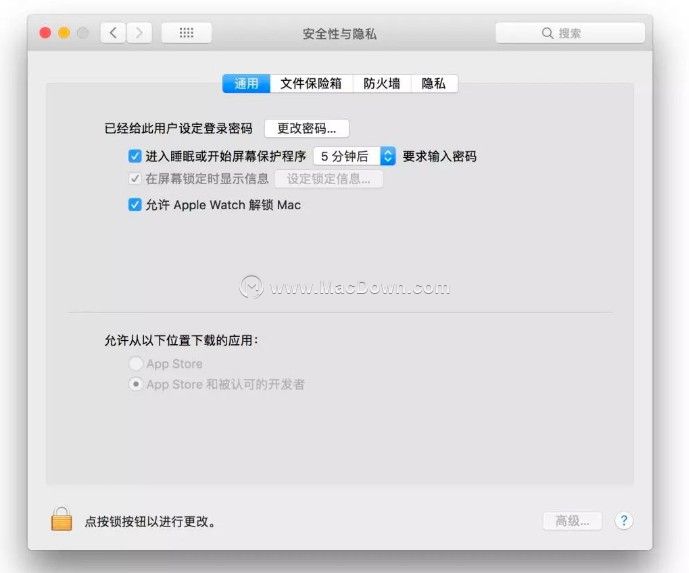
在「系统偏好设置」-「安全与隐私」-「通用」中设置。
开启「文件保险箱」
我们电脑的硬盘对外相当于是敞开大门的,即是关机或者锁定账户的情况,磁盘里的资料仍然是可以读取的。
开启「文件保险箱」相当于给你的 Mac 整个磁盘上一道锁,即是电脑丢失,里面的全部内容资料也是安全的。修电脑也不怕 xx 门了。
开启时会要求设置登录密码,并且会生成恢复密钥。请一定不要忘记 Mac 登录密码,并保存好恢复密钥。
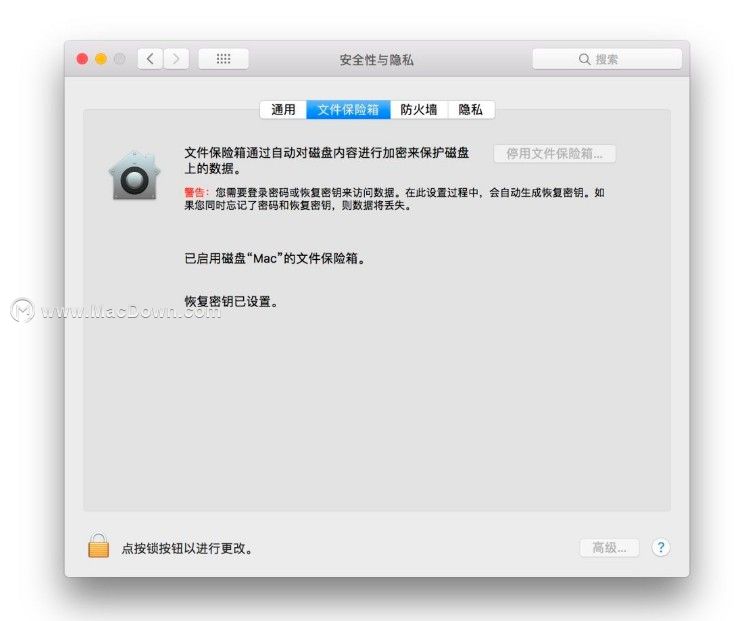
打开「系统偏好设置」-「安全性与隐私」-「文件保险箱」。打开左下角的小锁图标(会要求你输入 Mac 登录密码),然后「启用文件保险箱」。设置完记得把左下角小锁锁回去。
开启「防火墙」
如果说「文件保险箱」是保护你的磁盘安全的一道锁,「防火墙」则是保护你的网络安全的一道墙。它允许你阻止某些传入连接,减少 Mac 遭受恶意程序威胁的可能。
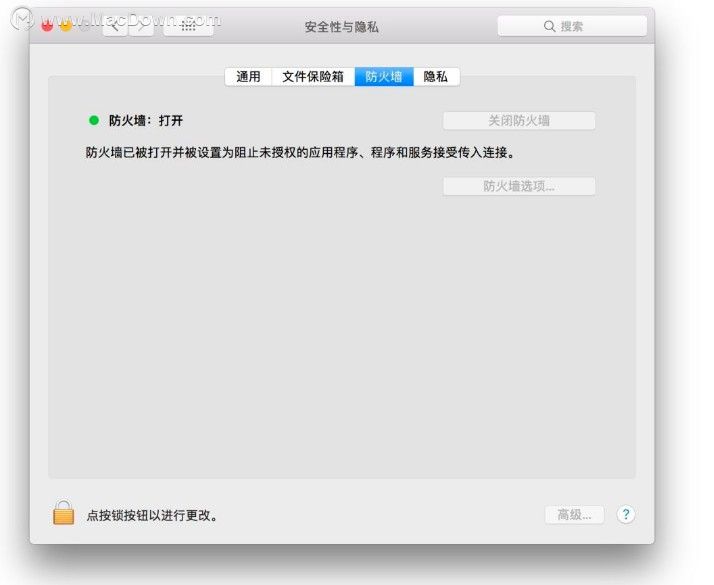
打开「系统偏好设置」-「安全性与隐私」-「防火墙」。打开左下角的小锁图标(会要求你输入 Mac 登录密码),然后「打开防火墙」。
点击「防火墙选项…」可以具体设置允许哪些 app 或服务访问网络连接。并建议「启用隐身模式」,这样可以阻止 Mac 接收响应探测请求,过滤掉恶意软件,病毒的攻击。
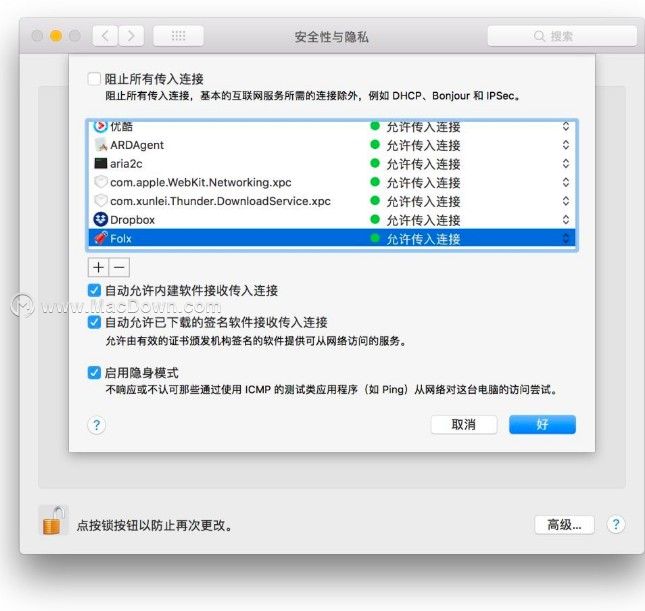
开启「查找我的 Mac」
类似于 iOS 上的「查找我的 iPhone」,在 Mac 上也可以开启「查找我的 Mac」。开启后,即使 Mac 丢失,也可以远程找到 Mac 的定位位置。即使 Mac 处在离线状态,一旦连上网就会自动发送定位到你的邮箱。可以给丢失的 Mac 上发送显示一条信息,也可以远程清除掉丢失 Mac 上的数据。
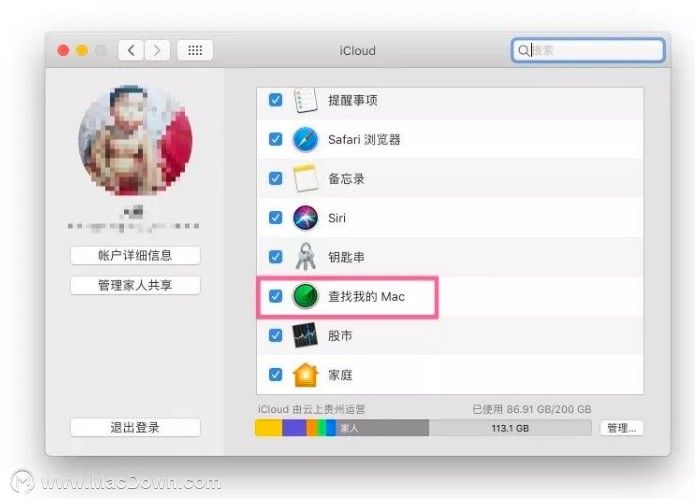
打开「系统偏好设置」-「iCloud」。
查看哪些 app 访问了你的位置信息
查看哪些软件和服务访问了你的位置信息,并关闭不希望获取自己位置的软件或服务。你也可以选择关闭 Mac 的定位功能。
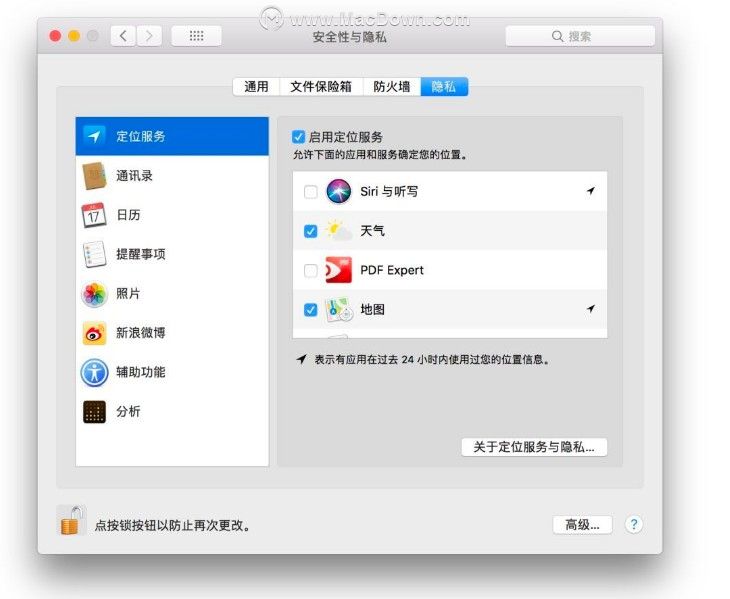
打开「系统偏好设置」-「安全性与隐私」-「隐私」-「定位服务」。
从可靠的地方下载安装 Mac 软件
只从 Mac App Store 和值得信任的地方(如软件官网)下载和安装 Mac 软件。警惕一些来路不明的所谓「破解」软件。
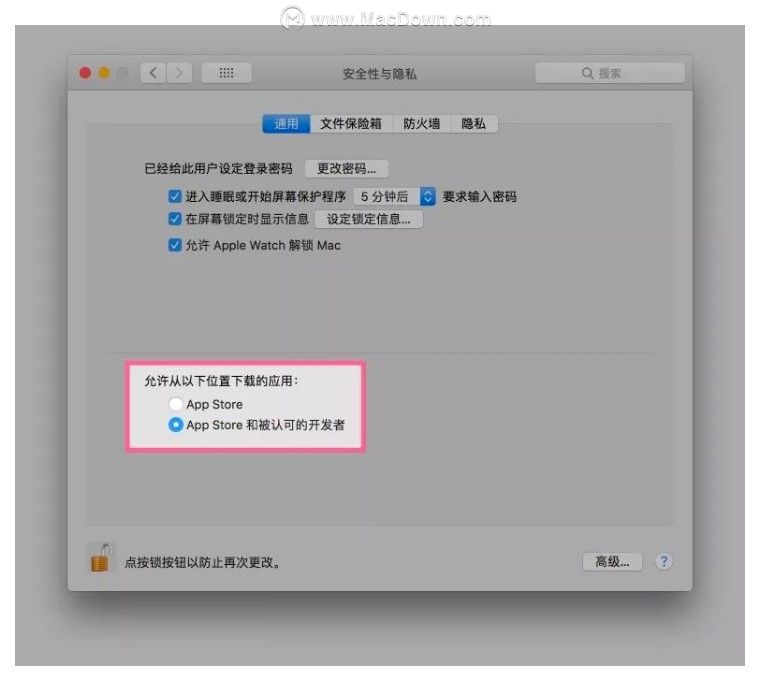
关闭共享分析数据
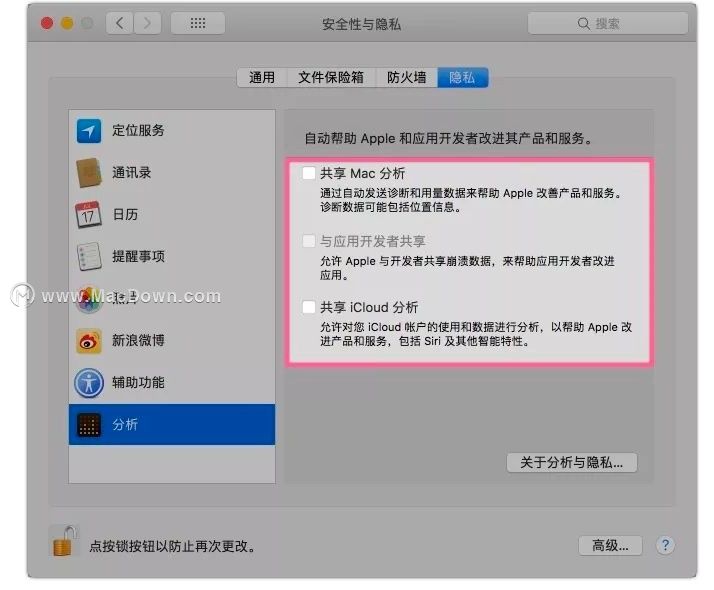
打开「系统偏好设置」-「安全性与隐私」-「隐私」-「分析」关闭「共享 Mac 分析」、「共享 iCloud 分析」。
检查共享服务
检查并关闭不必要的共享服务,如「屏幕共享」、「远程登录」等,只在用到的时候开启。
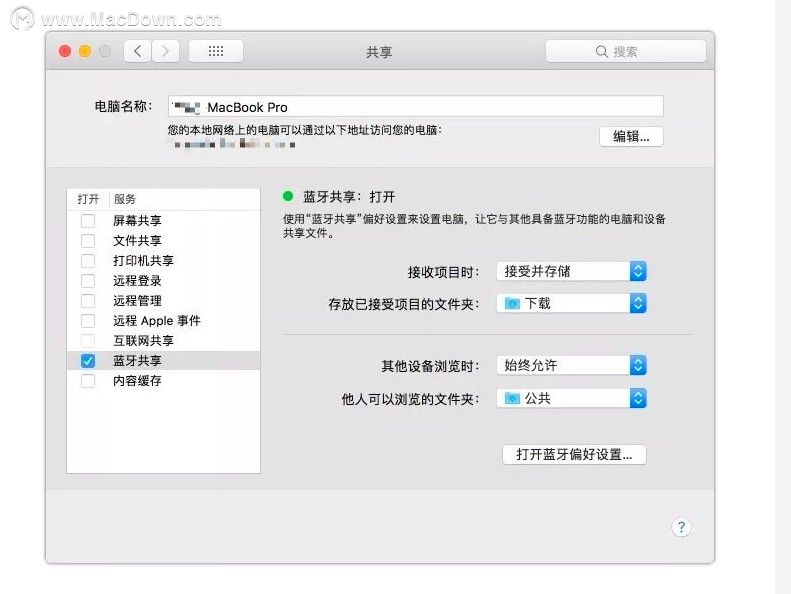
在「系统偏好设置」-「共享」中设置。
重视浏览器隐私
浏览器隐私也很重要。Safari 注重保护隐私。你可以设置阻止网站跟踪。
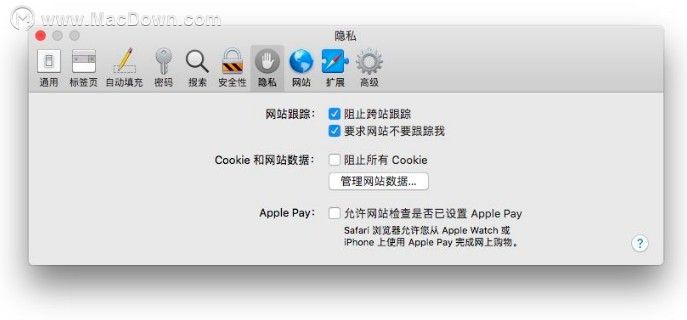
设置在访问欺骗性网站(比如钓鱼网站)时主动给你发出警告。
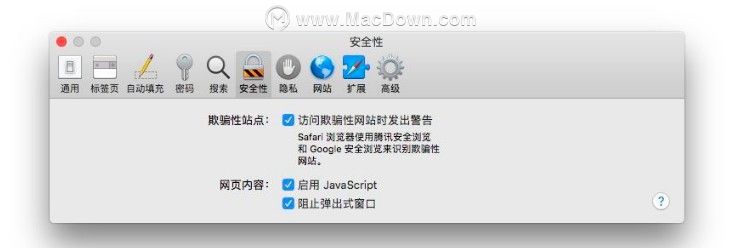
可以在 Safari 浏览器-偏好设置(快捷键:⌘+逗号)中修改。
在不希望其他使用你 Mac 的人查看你的浏览器上网记录时,使用浏览器的「无痕浏览」。Safari、Chrome、火狐浏览器等都有这种模式。
使用隐私性更高的搜索引擎,如 DuckDuckGo 等。
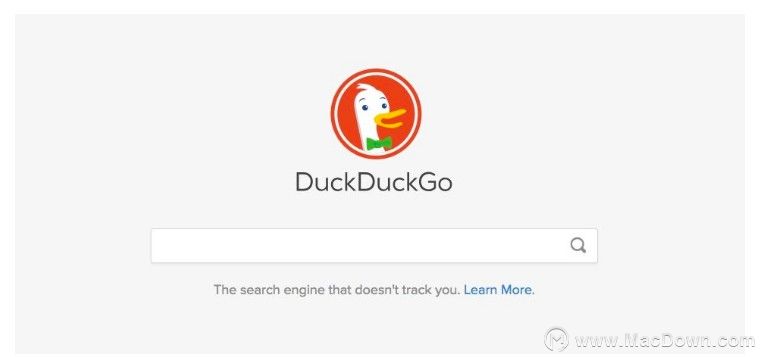
浏览器(上网)隐私保护的内容非常多,今后再细谈。
保持系统更新
使用最新版本的系统软件也是保护你 Mac 安全的重要方面。系统的更新往往也会伴随一些安全漏洞的修复。
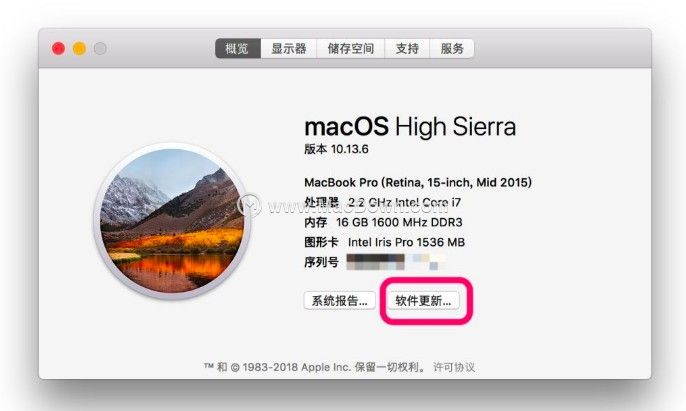
macOS 的几乎每次大版本更新都会有安全性的提升。使得 macOS 成为越来越安全的操作系统。比如即将发布的 macOS Mojave 在隐私和安全方面也做了更自主化的提升。
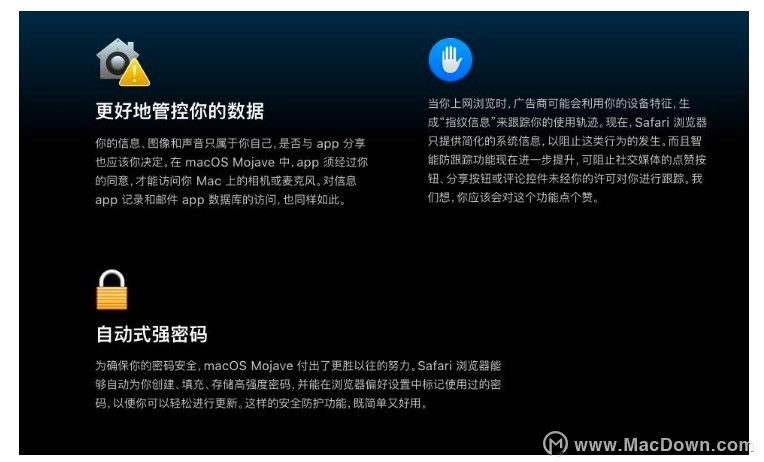
最后
除了对电脑进行更安全的设置,安全和隐私也很日常的使用习惯息息相关。比如不要使用同样的密码,在这个人人几乎都在「果奔」的网络时代,尽可能的保护好自身的隐私和数据安全,也就是在保护自己的财产。更多Mac技巧欢迎关注Macdown,我是你们的Macdown小编。

